Referenz für Aktionen und Operatoren von Auswahlschritten
Auswahlschritte verwenden Aktionen und Operatoren, damit Sie auf die spezifischen Daten zugreifen können, die Sie in einer Tabelle oder Visualisierung anzeigen möchten.
Die Kombination aus Aktion, Operator und ausgewählten Werten bestimmt den Vorgang, der vom Auswahlschritt ausgeführt wird.
Informationen zum Hinzufügen eines Auswahlschritts finden Sie unter Auswahlschritte hinzufügen.
Aktionen
Für Auswahlschritte sind drei Aktionen verfügbar:
-
Hinzufügen: Damit können Sie Ebenen oder Elemente auswählen, die der Auswahl hinzugefügt werden.
-
Nur beibehalten: Damit können Sie die Ebenen oder Elemente auswählen, die in der Auswahl beibehalten werden sollen. Mit dieser Aktion wird der Auswahl nichts hinzugefügt. Sie funktioniert lediglich mit Ebenen oder Elementen, die bereits Teil der Auswahl sind. Das ist die Standardaktion.
-
Entfernen: Damit können Sie Ebenen oder Elemente auswählen, die aus der Auswahl entfernt werden sollen.
Operatoren
Die für einen Auswahlschritt verfügbaren Operatoren sind vom Typ der verwendeten Hierarchie abhängig.
- Ebenen: Damit können Sie die Ebenen angeben, mit denen der Auswahlschritt interagieren soll, z.B. Jahr, Quartal, Monat und Tag bei einer zeitbasierten Hierarchie.
- Nullwerte: Damit können Sie die Hierarchieebenen angeben, für die Nullwerte ein- oder ausgeschlossen werden sollen.
Wenn Sie einen anderen Operator auswählen, können Sie angeben, mit welchen Elementen der Hierarchie der Auswahlschritt interagieren soll. Elemente sind die Datenpunkte bei bestimmten Knoten in der Hierarchie.
-
Elemente: Damit können Sie die genauen Elemente angeben, mit denen der Auswahlschritt interagieren soll. Nur die ausgewählten Elemente werden in der Visualisierung angezeigt. Dies ist der Standardoperator.
-
+ Untergeordnete Elemente: Damit können Sie Elemente so angeben, dass der Auswahlschritt nicht nur mit den Elementen, sondern auch mit ihren untergeordneten Elementen interagiert. Die Elemente und ihre untergeordneten Elemente werden in der Visualisierung angezeigt.
-
+ Übergeordnete Elemente: Damit können Sie Elemente so angeben, dass der Auswahlschritt nicht nur mit den Elementen, sondern auch mit ihren übergeordneten Elementen interagiert. Die Elemente und ihre übergeordneten Elemente werden in der Visualisierung angezeigt.
-
+ Nachkommen: Damit können Sie Elemente so angeben, dass der Auswahlschritt nicht nur mit den Elementen, sondern auch mit ihren Nachkommen interagiert. Die Elemente und alle ihre Nachkommen (bis hin zu den Elementen der untersten Ebene) werden in der Visualisierung angezeigt.
-
+ Vorgänger: Damit können Sie Elemente so angeben, dass der Auswahlschritt nicht nur mit den Elementen, sondern auch mit ihren Vorgängern interagiert. Die Elemente und ihre Vorgänger werden in der Visualisierung angezeigt.
-
+ Gleichgeordnete Elemente: Damit können Sie Elemente so angeben, dass der Auswahlschritt nicht nur mit den Elementen, sondern auch mit ihren gleichgeordneten Elementen interagiert. Die Elemente und ihre gleichgeordneten Elemente werden in der Visualisierung angezeigt.
-
+ Blätter: Damit können Sie Elemente so angeben, dass der Auswahlschritt nicht nur mit den Elementen, sondern auch mit allen Blättern darunter interagiert. Die angegebenen Elemente und die niedrigsten Elemente unter ihnen werden in der Visualisierung angezeigt. Alle dazwischenliegenden Elemente werden ausgeschlossen.
-
Untergeordnete Elemente: Damit können Sie Elemente so angeben, dass der Auswahlschritt nur mit ihren untergeordneten Elementen (aber nicht den ausgewählten Elementen selbst) interagiert. Nur die untergeordneten Elemente werden in der Visualisierung angezeigt.
-
Übergeordnete Elemente: Damit können Sie Elemente so angeben, dass der Auswahlschritt nur mit ihren übergeordneten Elementen interagiert. Nur die übergeordneten Elemente werden in der Visualisierung angezeigt.
-
Nachkommen: Damit können Sie Elemente so angeben, dass der Auswahlschritt nur mit ihren Nachkommen interagiert. Nur die Nachkommen werden in der Visualisierung angezeigt.
-
Vorgänger: Damit können Sie Elemente so angeben, dass der Auswahlschritt nur mit ihren Vorgängern interagiert. Nur die Vorgänger werden in der Visualisierung angezeigt.
-
Gleichgeordnete Elemente: Damit können Sie Elemente so angeben, dass der Auswahlschritt nur mit ihren gleichgeordneten Elementen interagiert. Nur die gleichgeordneten Elemente werden in der Visualisierung angezeigt.
-
Blätter: Damit können Sie Elemente so angeben, dass der Auswahlschritt nur mit den Blättern darunter interagiert. Nur die Blätter werden in der Visualisierung angezeigt.
Operatorbeispiele
-
Elemente
Beispiel für Ebenenhierarchie: Wenn Sie für eine Tabelle, die den Umsatz für eine Time-Dimension anzeigt, einen Auswahlschritt mit der Aktion "Nur beibehalten", dem Operator "Elemente" und den Elementen 2010 und 2011 verwenden, zeigt die Tabelle den Umsatz nur für diese beiden Jahre an.

.pngBeispiel für Parent-Child-Hierarchie: Wenn Sie für eine Tabelle, die den Umsatz für eine Hierarchie mit Vertriebsmitarbeitern anzeigt, einen Auswahlschritt mit der Aktion "Nur beibehalten", dem Operator "Elemente" und den Elementen "Helen Mayes" und "Monica Velasquez" verwenden, zeigt die Tabelle nur den Umsatz für diese beiden Mitarbeiter an. Die Namen in der Tabelle werden in alphabetischer Reihenfolge angezeigt.

.png -
+ Untergeordnete Elemente
Beispiel für Ebenenhierarchie: Wenn Sie für eine Tabelle, die den Umsatz für eine Time-Dimension anzeigt, einen Auswahlschritt mit der Aktion "Nur beibehalten", dem Operator "+ Untergeordnete Elemente" und den Elementen 2010 und 2011 verwenden, zeigt die Tabelle den Umsatz für diese beiden Jahre und ihre untergeordneten Elemente an (in diesem Fall vier Quartale).

.pngBeispiel für Parent-Child-Hierarchie: Wenn Sie für eine Tabelle, die den Umsatz für eine Hierarchie mit Vertriebsmitarbeitern anzeigt, einen Auswahlschritt mit der Aktion "Nur beibehalten", dem Operator "+ Untergeordnete Elemente" und dem Element "Helen Mayes" verwenden, zeigt die Tabelle den Umsatz für sie und ihre direkt unterstellten Mitarbeiter an. Die Namen in der Tabelle werden in alphabetischer Reihenfolge angezeigt.

.png -
+ Übergeordnete Elemente
Beispiel für Ebenenhierarchie: Wenn Sie für eine Tabelle, die den Umsatz für eine Time-Dimension anzeigt, einen Auswahlschritt mit der Aktion "Nur beibehalten", dem Operator "+ Untergeordnete Elemente" und den Elementen 2010 und 2011 verwenden, zeigt die Tabelle den Umsatz für diese beiden Jahre und ihr übergeordnetes Element an (in diesem Fall die Gesamtzeit).

.pngBeispiel für Parent-Child-Hierarchie: Wenn Sie für eine Tabelle, die den Umsatz für eine Hierarchie mit Vertriebsmitarbeitern anzeigt, einen Auswahlschritt mit der Aktion "Nur beibehalten", dem Operator "+ Übergeordnete Elemente" und dem Element "Helen Mayes" verwenden, zeigt die Tabelle den Umsatz für sie und ihren Vorgesetzten an. Die Namen in der Tabelle werden in alphabetischer Reihenfolge angezeigt.

.png -
+ Nachkommen
Beispiel für Ebenenhierarchie: Wenn Sie für eine Tabelle, die den Umsatz für eine Time-Dimension anzeigt, einen Auswahlschritt mit der Aktion "Nur beibehalten", dem Operator "+ Nachkommen" und den Elementen 2010 und 2011 verwenden, zeigt die Tabelle den Umsatz für diese beiden Jahre und alle ihre Nachkommen an (in diesem Fall Quartale, Monate und Tage).

.pngBeispiel für Parent-Child-Hierarchie: Wenn Sie für eine Tabelle, die den Umsatz für eine Hierarchie mit Vertriebsmitarbeitern anzeigt, einen Auswahlschritt mit der Aktion "Nur beibehalten", dem Operator "+ Nachkommen" und dem Element "Helen Mayes" verwenden, zeigt die Tabelle den Umsatz für sie und alle Mitarbeiter an, die in der Mitarbeiterhierarchie unter ihr liegen. Die Namen in der Tabelle werden in alphabetischer Reihenfolge angezeigt.

.png -
+ Vorgänger: Damit können Sie Elemente so angeben, dass der Auswahlschritt nicht nur mit den Elementen, sondern auch mit ihren Vorgängern interagiert. Die Elemente und ihre Vorgänger werden in der Visualisierung angezeigt.
Beispiel für Ebenenhierarchie: Wenn Sie für eine Tabelle, die den Umsatz für eine Time-Dimension anzeigt, einen Auswahlschritt mit der Aktion "Nur beibehalten", dem Operator "+ Vorgänger" und den Elementen 2010 und 2011 verwenden, zeigt die Tabelle den Umsatz für diese beiden Jahre und ihren Vorgänger an (in diesem Fall die Gesamtzeit).

.pngBeispiel für Parent-Child-Hierarchie: Wenn Sie für eine Tabelle, die den Umsatz für eine Hierarchie mit Vertriebsmitarbeitern anzeigt, einen Auswahlschritt mit der Aktion "Nur beibehalten", dem Operator "+ Vorgänger" und dem Element "Helen Mayes" verwenden, zeigt die Tabelle den Umsatz für sie und ihren Vorgesetzten an. Die Namen in der Tabelle werden in alphabetischer Reihenfolge angezeigt.

.png -
+ Gleichgeordnete Elemente: Damit können Sie Elemente so angeben, dass der Auswahlschritt nicht nur mit den Elementen, sondern auch mit ihren gleichgeordneten Elementen interagiert. Die Elemente und ihre gleichgeordneten Elemente werden in der Visualisierung angezeigt.
Beispiel für Ebenenhierarchie: Wenn Sie für eine Tabelle, die den Umsatz für eine Time-Dimension anzeigt, einen Auswahlschritt mit der Aktion "Nur beibehalten", dem Operator "+ Gleichgeordnete Elemente" und den Elementen 2010 und 2011 verwenden, zeigt die Tabelle den Umsatz für diese beiden Jahre und ihre gleichgeordneten Elemente an (in diesem Fall den Rest der Jahre zwischen 2008 und 2012).

.pngBeispiel für Parent-Child-Hierarchie: Wenn Sie für eine Tabelle, die den Umsatz für eine Hierarchie mit Vertriebsmitarbeitern anzeigt, einen Auswahlschritt mit der Aktion "Nur beibehalten", dem Operator "+ Gleichgeordnete Elemente" und dem Element "Helen Mayes" verwenden, zeigt die Tabelle den Umsatz für sie und die anderen Mitarbeiter auf derselben Mitarbeiterebene an. Die Namen in der Tabelle werden in alphabetischer Reihenfolge angezeigt.

.png -
+ Blätter: Damit können Sie Elemente so angeben, dass der Auswahlschritt nicht nur mit den Elementen, sondern auch mit allen Blättern darunter interagiert. Die angegebenen Elemente und die niedrigsten Elemente unter ihnen werden in der Visualisierung angezeigt. Alle dazwischenliegenden Elemente werden ausgeschlossen.
Beispiel für Ebenenhierarchie: Wenn Sie für eine Tabelle, die den Umsatz für eine Time-Dimension anzeigt, einen Auswahlschritt mit der Aktion "Nur beibehalten", dem Operator "+ Blätter" und den Elementen 2010 und 2011 verwenden, zeigt die Tabelle den Umsatz für diese beiden Jahre und alle ihre Blätter an (in diesem Fall Tage).

.pngBeispiel für Parent-Child-Hierarchie: Wenn Sie für eine Tabelle, die den Umsatz für eine Hierarchie mit Vertriebsmitarbeitern anzeigt, einen Auswahlschritt mit der Aktion "Nur beibehalten", dem Operator "+ Blätter" und dem Element "Helen Mayes" verwenden, zeigt die Tabelle den Umsatz für sie und alle Mitarbeiter in der untersten Ebene unter ihr an, aber keine Mitarbeiter dazwischen. Die Namen in der Tabelle werden in alphabetischer Reihenfolge angezeigt.

.png -
Untergeordnete Elemente: Damit können Sie Elemente so angeben, dass der Auswahlschritt nur mit ihren untergeordneten Elementen (aber nicht den ausgewählten Elementen selbst) interagiert. Nur die untergeordneten Elemente werden in der Visualisierung angezeigt.
Beispiel für Ebenenhierarchie: Wenn Sie für eine Tabelle, die den Umsatz für eine Time-Dimension anzeigt, einen Auswahlschritt mit der Aktion "Nur beibehalten", dem Operator "Untergeordnete Elemente" und den Elementen 2010 und 2011 verwenden, zeigt die Tabelle den Umsatz für die untergeordneten Elemente dieser beiden Jahre an (in diesem Fall die Quartale).

.pngBeispiel für Parent-Child-Hierarchie: Wenn Sie für eine Tabelle, die den Umsatz für eine Hierarchie mit Vertriebsmitarbeitern anzeigt, einen Auswahlschritt mit der Aktion "Nur beibehalten", dem Operator "Untergeordnete Elemente" und dem Element "Helen Mayes" verwenden, zeigt die Tabelle den Umsatz für die beiden Mitarbeiter an, die ihr direkt unterstellt sind. Die Namen in der Tabelle werden in alphabetischer Reihenfolge angezeigt.
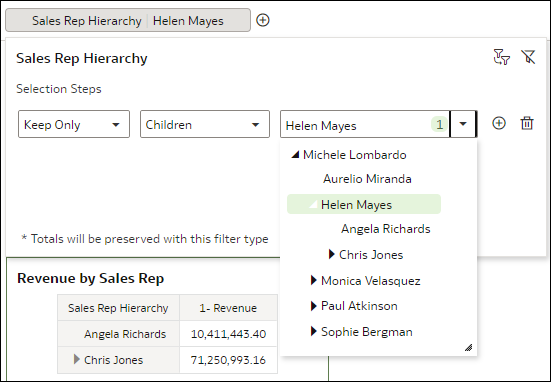
.png -
Übergeordnete Elemente: Damit können Sie Elemente so angeben, dass der Auswahlschritt nur mit ihren übergeordneten Elementen interagiert. Nur die übergeordneten Elemente werden in der Visualisierung angezeigt.
Beispiel für Ebenenhierarchie: Wenn Sie für eine Tabelle, die den Umsatz für eine Time-Dimension anzeigt, einen Auswahlschritt mit der Aktion "Nur beibehalten", dem Operator "Übergeordnete Elemente" und den Elementen 2010 und 2011 verwenden, zeigt die Tabelle den Umsatz für das übergeordnete Element dieser beiden Jahre an (in diesem Fall die Gesamtzeit).

.pngBeispiel für Parent-Child-Hierarchie: Wenn Sie für eine Tabelle, die den Umsatz für eine Hierarchie mit Vertriebsmitarbeitern anzeigt, einen Auswahlschritt mit der Aktion "Nur beibehalten", dem Operator "Übergeordnete Elemente" und dem Element "Helen Mayes" verwenden, zeigt die Tabelle den Umsatz für ihren Vorgesetzten an.

.png -
Nachkommen: Damit können Sie Elemente so angeben, dass der Auswahlschritt nur mit ihren Nachkommen interagiert. Nur die Nachkommen werden in der Visualisierung angezeigt.
Beispiel für Ebenenhierarchie: Wenn Sie für eine Tabelle, die den Umsatz für eine Time-Dimension anzeigt, einen Auswahlschritt mit der Aktion "Nur beibehalten", dem Operator "Nachkommen" und den Elementen 2010 und 2011 verwenden, zeigt die Tabelle den Umsatz für alle Nachkommen dieser beiden Jahre an (in diesem Fall Quartale, Monate und Tage).

.pngBeispiel für Parent-Child-Hierarchie: Wenn Sie für eine Tabelle, die den Umsatz für eine Hierarchie mit Vertriebsmitarbeitern anzeigt, einen Auswahlschritt mit der Aktion "Nur beibehalten", dem Operator "Nachkommen" und dem Element "Helen Mayes" verwenden, zeigt die Tabelle den Umsatz für alle Mitarbeiter an, die in der Mitarbeiterhierarchie unter ihr liegen. Die Namen in der Tabelle werden in alphabetischer Reihenfolge angezeigt.

.png -
Vorgänger: Damit können Sie Elemente so angeben, dass der Auswahlschritt nur mit ihren Vorgängern interagiert. Nur die Vorgänger werden in der Visualisierung angezeigt.
Beispiel für Ebenenhierarchie: Wenn Sie für eine Tabelle, die den Umsatz für eine Time-Dimension anzeigt, einen Auswahlschritt mit der Aktion "Nur beibehalten", dem Operator "Vorgänger" und den Elementen 2010 und 2011 verwenden, zeigt die Tabelle den Umsatz für den Vorgänger dieser beiden Jahre an (in diesem Fall die Gesamtzeit).

.pngBeispiel für Parent-Child-Hierarchie: Wenn Sie für eine Tabelle, die den Umsatz für eine Hierarchie mit Vertriebsmitarbeitern anzeigt, einen Auswahlschritt mit der Aktion "Nur beibehalten", dem Operator "Vorgänger" und dem Element "Helen Mayes" verwenden, zeigt die Tabelle den Umsatz für ihren Vorgesetzten an.

.png -
Gleichgeordnete Elemente: Damit können Sie Elemente so angeben, dass der Auswahlschritt nur mit ihren gleichgeordneten Elementen interagiert. Nur die gleichgeordneten Elemente werden in der Visualisierung angezeigt.
Beispiel für Ebenenhierarchie: Wenn Sie für eine Tabelle, die den Umsatz für eine Time-Dimension anzeigt, einen Auswahlschritt mit der Aktion "Nur beibehalten", dem Operator "Gleichgeordnete Elemente" und den Elementen 2010 und 2011 verwenden, zeigt die Tabelle den Umsatz für die gleichgeordneten Elemente dieser beiden Jahre an (in diesem Fall den Rest der Jahre zwischen 2008 und 2012).

.pngBeispiel für Parent-Child-Hierarchie: Wenn Sie für eine Tabelle, die den Umsatz für eine Hierarchie mit Vertriebsmitarbeitern anzeigt, einen Auswahlschritt mit der Aktion "Nur beibehalten", dem Operator "Gleichgeordnete Elemente" und dem Element "Helen Mayes" verwenden, zeigt die Tabelle den Umsatz für die anderen Mitarbeiter auf derselben Mitarbeiterebene an. Die Namen in der Tabelle werden in alphabetischer Reihenfolge angezeigt.

.png -
Blätter: Damit können Sie Elemente so angeben, dass der Auswahlschritt nur mit den Blättern darunter interagiert. Nur die Blätter werden in der Visualisierung angezeigt.
Beispiel für Ebenenhierarchie: Wenn Sie für eine Tabelle, die den Umsatz für eine Time-Dimension anzeigt, einen Auswahlschritt mit der Aktion "Nur beibehalten", dem Operator "Blätter" und den Elementen 2010 und 2011 verwenden, zeigt die Tabelle den Umsatz für alle Blätter dieser beiden Jahre an (in diesem Fall Tage).

.pngBeispiel für Parent-Child-Hierarchie: Wenn Sie für eine Tabelle, die den Umsatz für eine Hierarchie mit Vertriebsmitarbeitern anzeigt, einen Auswahlschritt mit der Aktion "Nur beibehalten", dem Operator "Blätter" und dem Element "Helen Mayes" verwenden, zeigt die Tabelle den Umsatz für alle Mitarbeiter in der untersten Ebene unter ihr an, aber keine Mitarbeiter dazwischen. Die Namen in der Tabelle werden in alphabetischer Reihenfolge angezeigt.

.png -
Nullwerte: Damit können Sie die Hierarchieebenen angeben, für die Nullwerte ein- oder ausgeschlossen werden sollen.
Beispiel für Ebenenhierarchie: Für eine Tabelle, die den Umsatz für eine Produktregionshierarchie anzeigt, können Sie mit einem Auswahlschritt mit der Aktion "Nur beibehalten", dem Operator "Ebenen" und der Ebene "All Product" beginnen und dann "All Product" in der Tabelle einblenden, sodass alle benannten Regionen und deren Umsatz angezeigt werden.
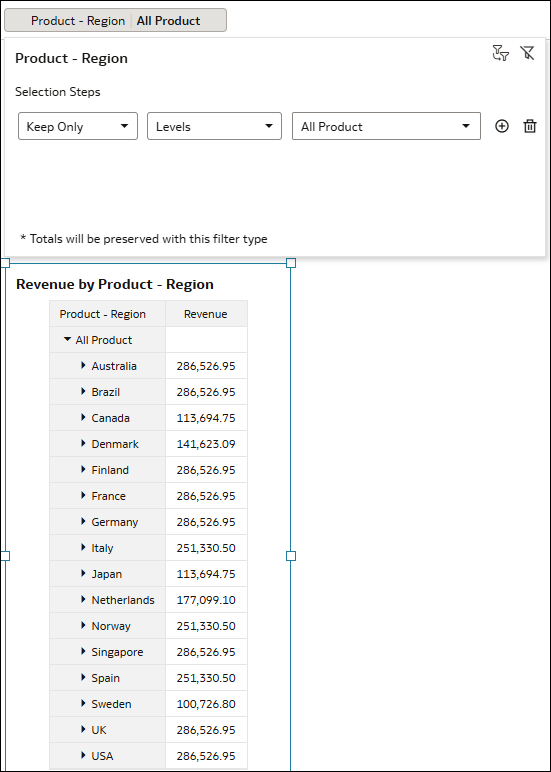
.pngWenn Sie einen weiteren Auswahlschritt mit der Aktion "Hinzufügen", dem Operator "Nullwerte" und der Ebene "Region" hinzufügen, wird in der Tabelle nicht nur der Umsatz für die benannten Regionen angezeigt, sondern auch der Umsatz für alle unbenannten Regionen (d.h. Regionen mit Nullwerten).
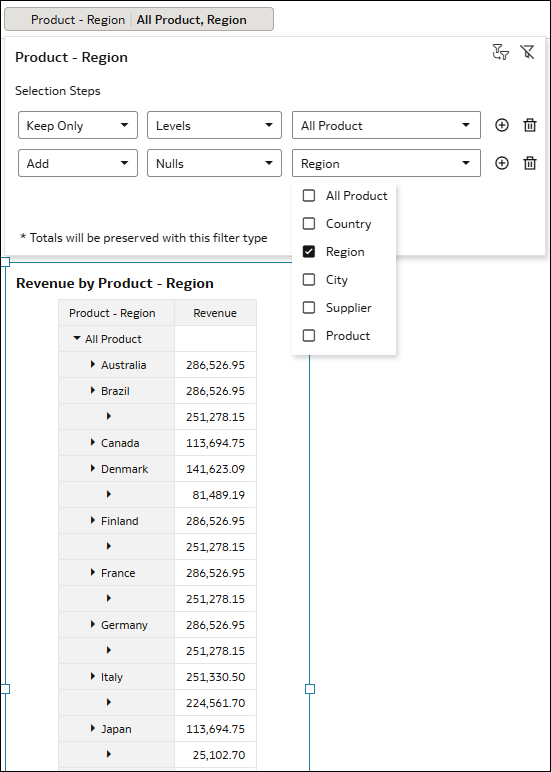
.png